写过论文的小伙伴都知道,论文格式是有非常严格要求的。比如,我们在新起一个段落的时候,左侧必须要有两个字符的缩进,但是如果我们的文档不符合要求,那我们如何对他们进行左侧缩进或者右侧缩进的调整呢?
调整内容的缩进是我们在工作当中经常会碰到的一个需求,比如在写论文的时候,对缩进都是有非常明确要求的。如果我们的缩进不符合要求,单个文件调整起来其实也并不麻烦。但是如果我们有几百份或者几千份论文资料,都需要进行缩进的调整。那人工调整起来的难度就非常的大了,有多少文件我们就得重复调整多次,非常耗费我们的时间以及精力。
效果预览
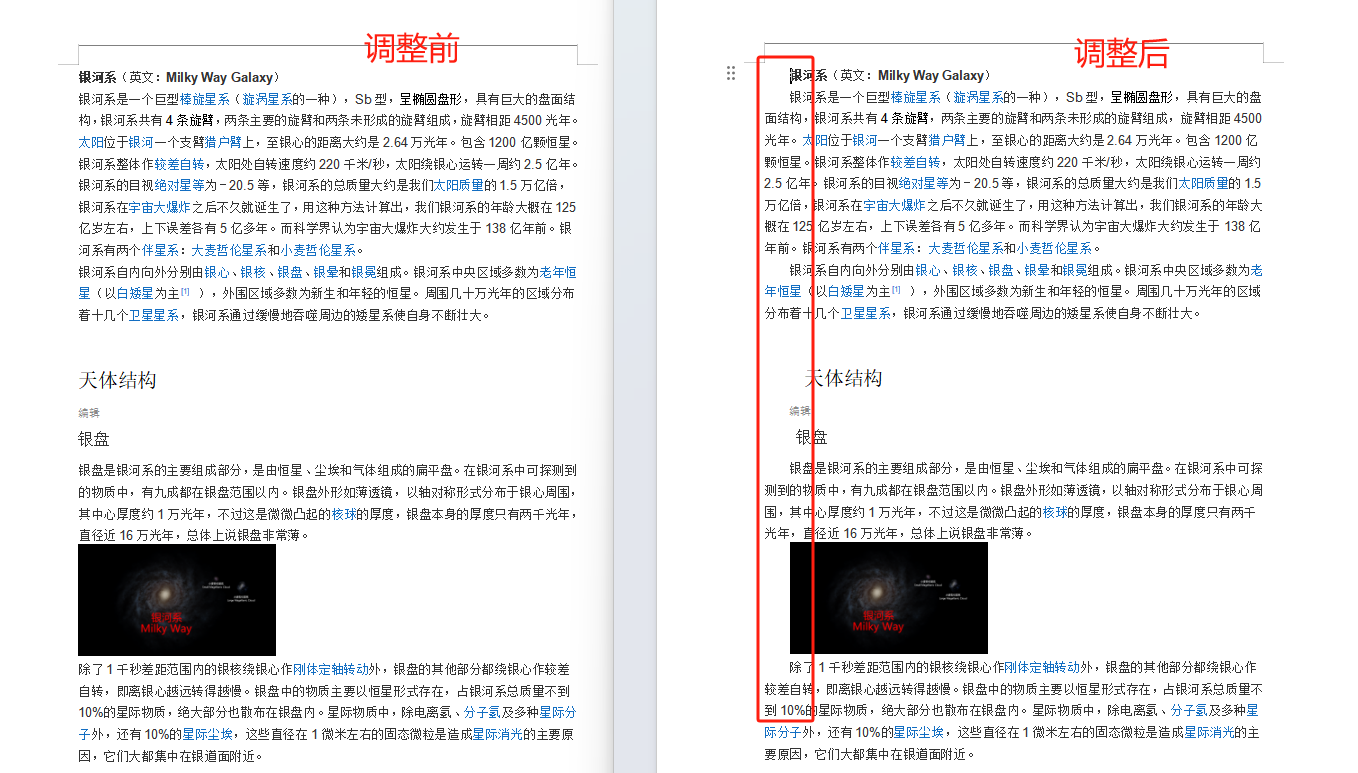
从上图我们可以看出,调整前,每个段落文字的左侧都是没有缩进的,看起来会非常的不符合我们常规的格式要求。调整后每个段落的前面都加上了两个字符的缩进,会更加符合我们的阅读及规范。
操作步骤
1、打开「鹰迅批量处理工具箱」,左侧选择「Word 工具」,右侧在内容样式分类中选择「设置 Word 内容样式」的功能。
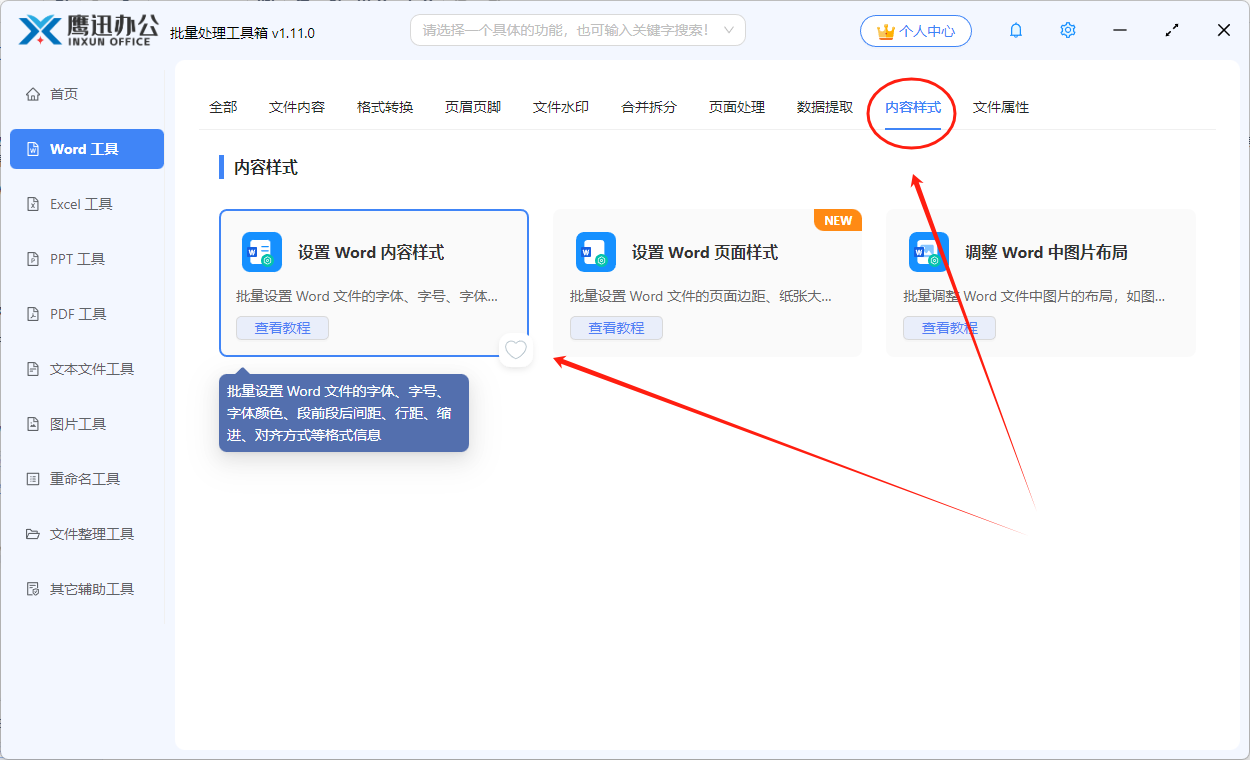
2、下来我们就可以将多个需要进行左侧或右侧缩进的word文档都选择到软件的界面上来了。

3、设置样式信息。
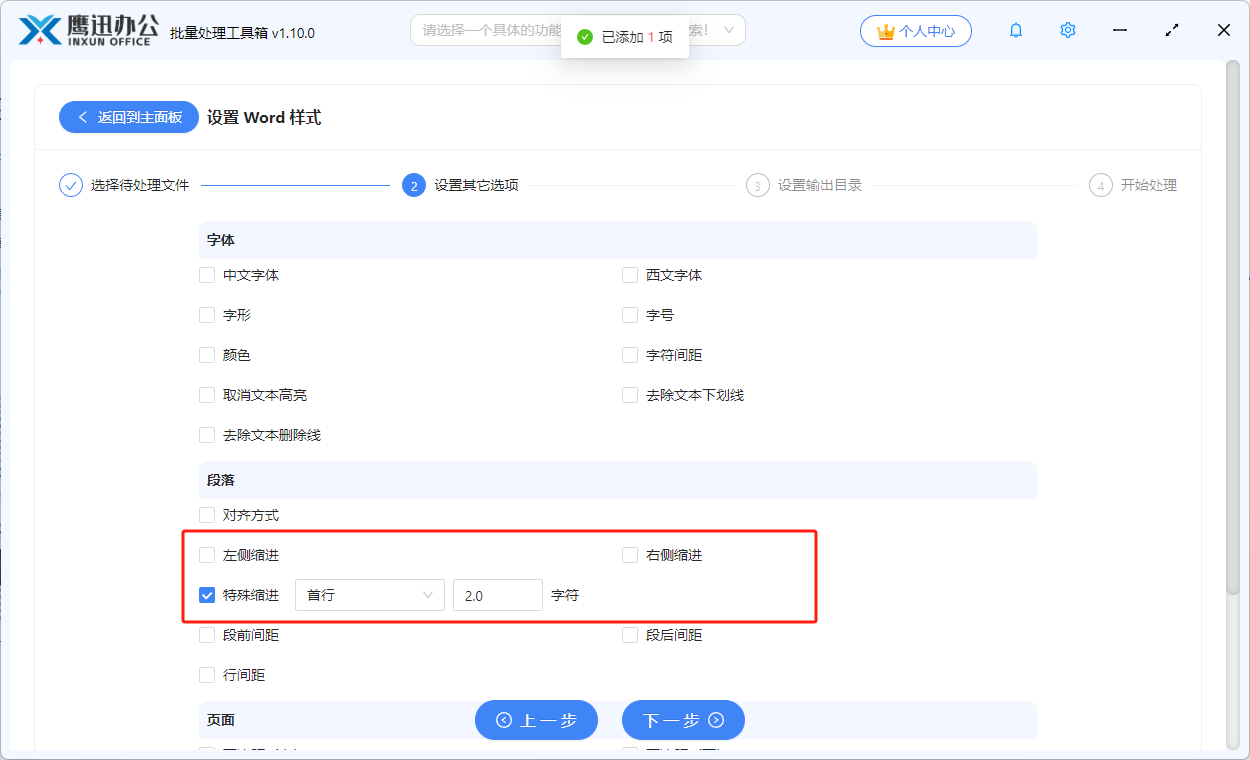
我们要注意的是这里我们需要设置特殊的缩进,并且选择每一行前缩进两个字符。这里还有其他的,如左侧缩进、右侧缩进等等,都可以根据自己的需求进行选择。
4、设置输出目录。
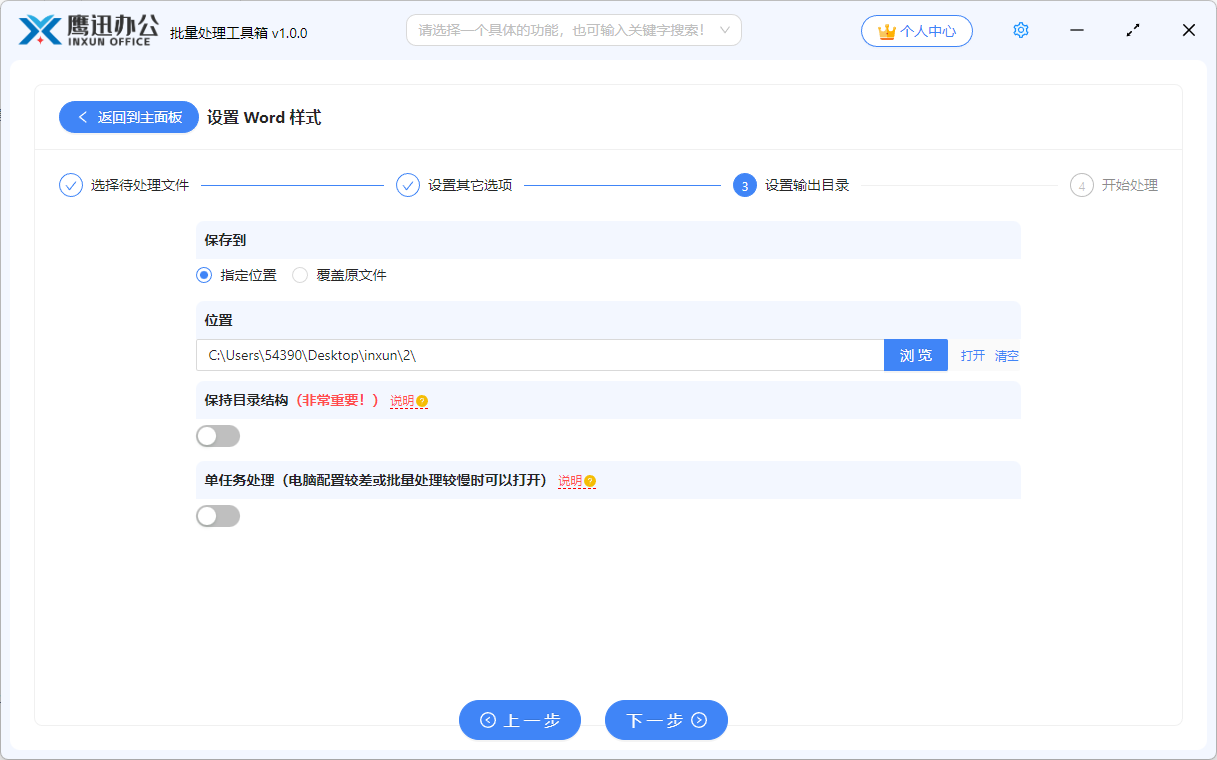
5、处理完成。
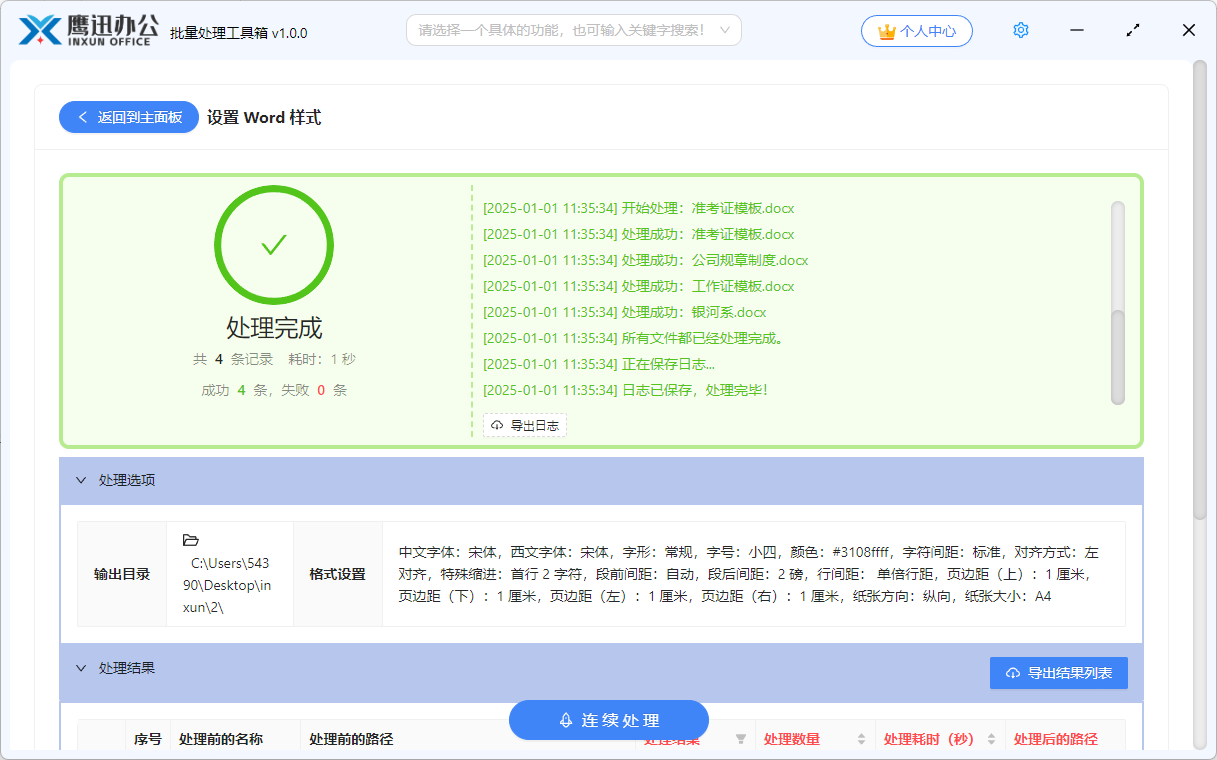
待一会儿过后,我们就完成了对多个word文档进行左侧缩进的调整,这个时候我们再打开调整后的word文档检查一下缩进的效果是不是符合我们的预期。
通过这种方法,不管是一个word文档,还是几千个几万个word文档调整缩进值,处理起来都是分分分分事情。我们都可以在非常短暂的时间内搞定。大家日后再碰到需要调整word中文字的左侧缩进或者右侧缩进的时候,不妨来试试这个方法吧。
